win7启动程序出现异常代码c0000005怎么解决
更新时间:2022-01-21 10:54:44作者:xinxin
我们都知道,win7镜像系统电脑的内存是有限的,因此用户需要定时的对电脑垃圾文件进行清理,可是近日有用户在进行win7电脑程序的启动时却出现提示错误代码c0000005的情况,面对这种现象应该怎么解决呢?这里小编就来告诉大家win7启动程序出现异常代码c0000005解决方法。
推荐下载:win7 64位系统正版下载
具体方法:
1、以最常用的ww为例,直接打开会出现 异常代码c0000005
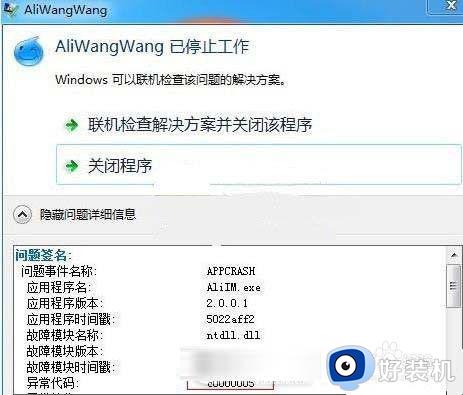
2、现在只需右键主程序,选择属性;
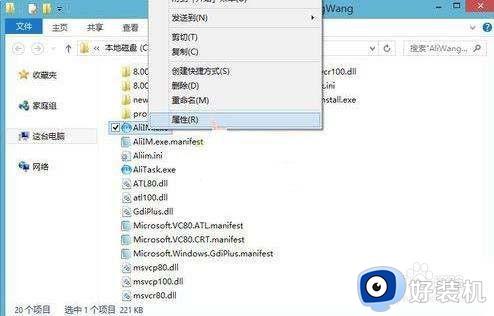
3、点击 兼容性标签;
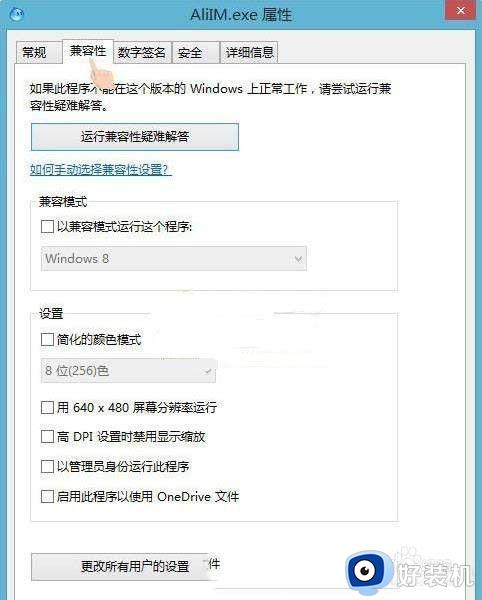
4、勾选 以兼容模式运行这个程序,并尝试选择合适的版本;
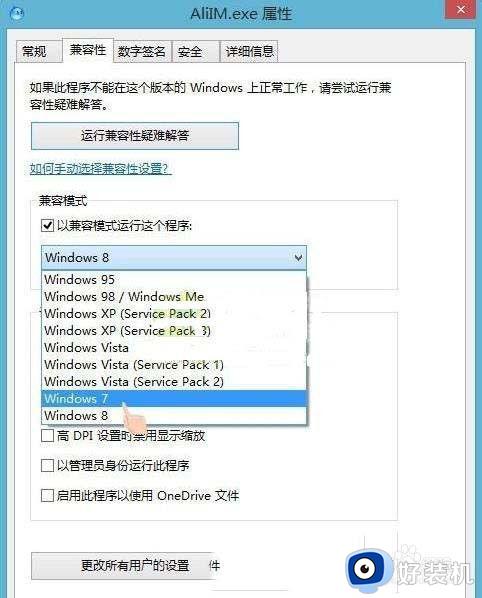
5、点击应用并确定;
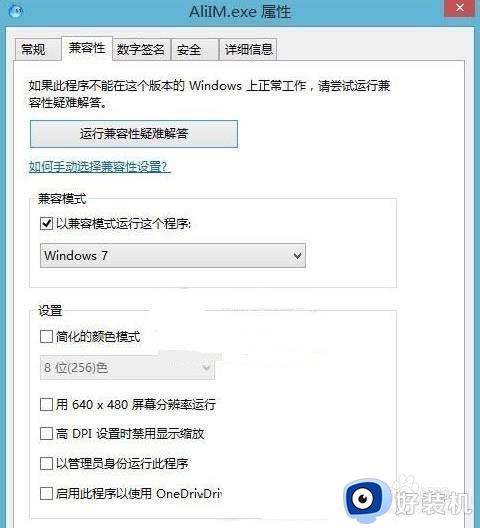
6、再次打开WW程序,可以正常使用了。
上述就是小编带来的win7启动程序出现异常代码c0000005解决方法了,有出现这种现象的小伙伴不妨根据小编的方法来解决吧,希望能够对大家有所帮助。
win7启动程序出现异常代码c0000005怎么解决相关教程
- win7异常代码c0000005怎么回事 win7启动程序异常代码c0000005如何修复
- win7出现异常代码c0000005什么原因 win7出现异常代码c0000005的解决方法
- win7异常代码c000001d怎么修复 win7出现异常代码c000001d的解决教程
- win7启动程序0x0000005错误代码解决方法
- 如何解决40000015异常代码win7 解决win7系统40000015异常代码的方法
- win7出现0xc00007b错误代码程序无法启动怎么修复
- w7蓝屏代码0x000007b解决方法 w7蓝屏代码0x000007b修复教程
- win7启动显示0xc0000006错误代码蓝屏解决方法
- win7异常代码0xc0000417怎么修复 win7应用程序发生异常0xc0000417如何解决
- win7启动时报错0xc00000e9发生异常 I/O错误修复方法
- win7访问win10共享文件没有权限怎么回事 win7访问不了win10的共享文件夹无权限如何处理
- win7发现不了局域网内打印机怎么办 win7搜索不到局域网打印机如何解决
- win7访问win10打印机出现禁用当前帐号如何处理
- win7发送到桌面不见了怎么回事 win7右键没有发送到桌面快捷方式如何解决
- win7电脑怎么用安全模式恢复出厂设置 win7安全模式下恢复出厂设置的方法
- win7电脑怎么用数据线连接手机网络 win7电脑数据线连接手机上网如何操作
热门推荐
win7教程推荐
- 1 win7每次重启都自动还原怎么办 win7电脑每次开机都自动还原解决方法
- 2 win7重置网络的步骤 win7怎么重置电脑网络
- 3 win7没有1920x1080分辨率怎么添加 win7屏幕分辨率没有1920x1080处理方法
- 4 win7无法验证此设备所需的驱动程序的数字签名处理方法
- 5 win7设置自动开机脚本教程 win7电脑怎么设置每天自动开机脚本
- 6 win7系统设置存储在哪里 win7系统怎么设置存储路径
- 7 win7系统迁移到固态硬盘后无法启动怎么解决
- 8 win7电脑共享打印机后不能打印怎么回事 win7打印机已共享但无法打印如何解决
- 9 win7系统摄像头无法捕捉画面怎么办 win7摄像头停止捕捉画面解决方法
- 10 win7电脑的打印机删除了还是在怎么回事 win7系统删除打印机后刷新又出现如何解决
